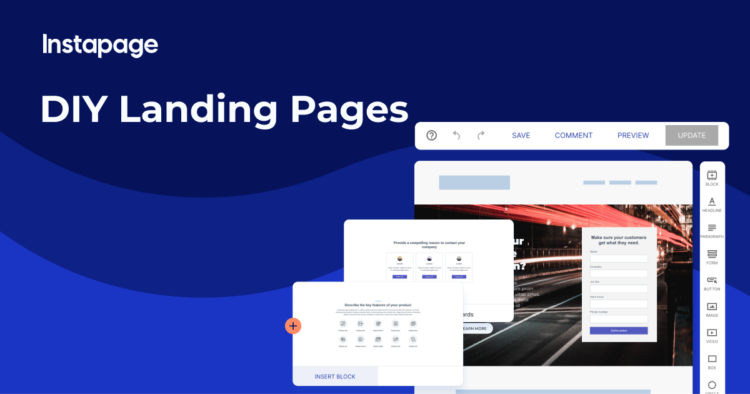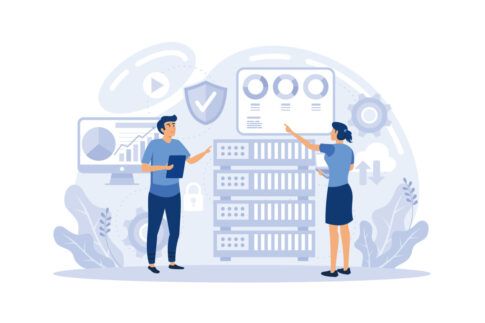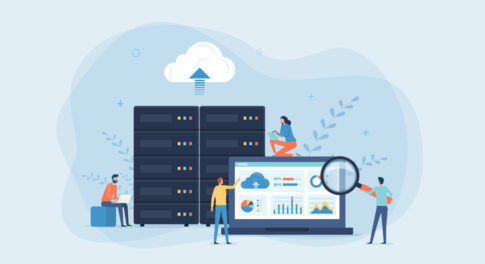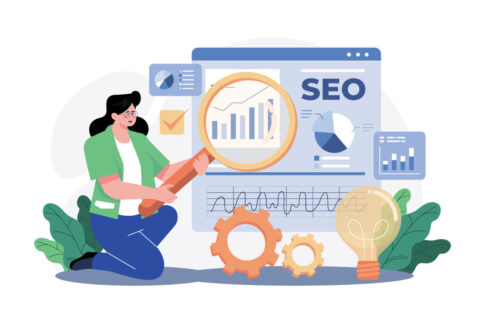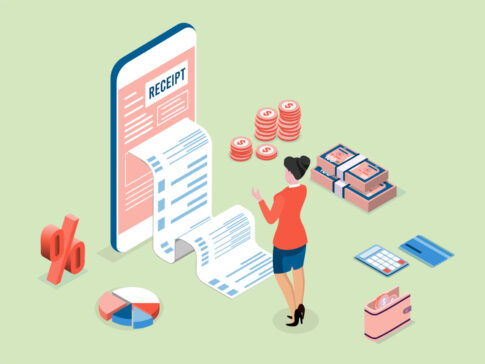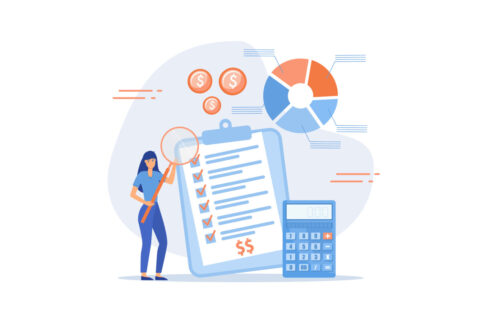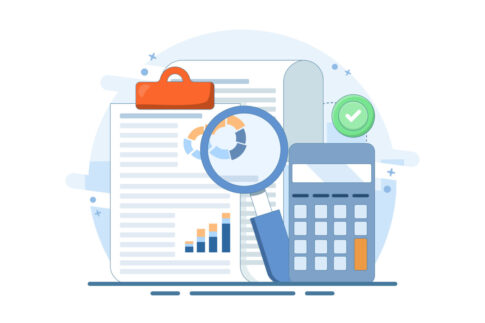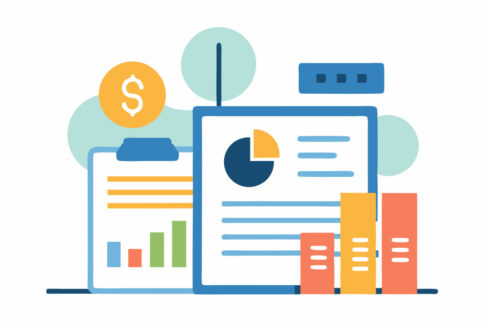この記事ではコーディングなしでクオリティ高いLP作成が叶うInstapageのLP作成方法やデザイン機能についてご紹介します。
InstapageはノーコードでLP作成できる高機能なツールですが、他社と比較して悩んだりしていませんか?Instapageはデザインテンプレートからコンバージョン計測、A/Bテスト、ドメイン設定、ワードプレスとの連携など多くの機能が備わっています。具体的な魅力も含めてご紹介しますので、ぜひ参考にしてみてください。
Instapage(LP制作ツール)
Webデザイン初心者でもプロ級のランディングページを簡単に作成可能!個人・法人を問わず、LP制作費用の削減やコンバージョン最大化を行いたい方は導入を検討してみることをおすすめします。
目次
ノーコードでLP作成可能なInstapageとは?
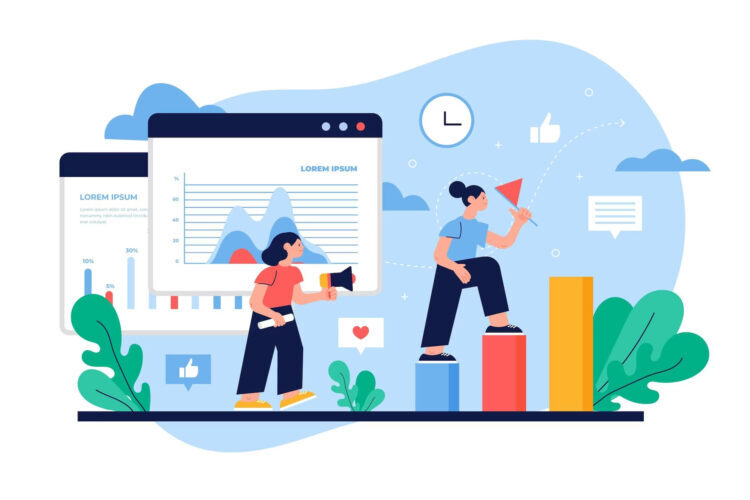
Instapageは、専門知識やスキルがなくてもハイクオリティなLPができてしまう初心者でも扱いやすいツールです。
本来ならば、HTMLやCSSのようなコーディングが必要ですが、Instapageを利用するとコーディングせずにドラッグアンドドロップだけでLPを完成させられます。
それに加えて、LPが仕上がってからのPDCAに使えるABテストの操作性も高く、簡単に取り入れられるようになっています。
仮に、このようなレベルのLP作成、運用を外注するとなると、数十万円以上の費用がかかる上に、毎月ごとに維持管理費なども要り、コストがかかってしまうのです。けれども、Instapageを利用すれば、低コストでノーコードによるLP作成、運用が実現できます。
InstapageにてノーコードでLPを作る流れ
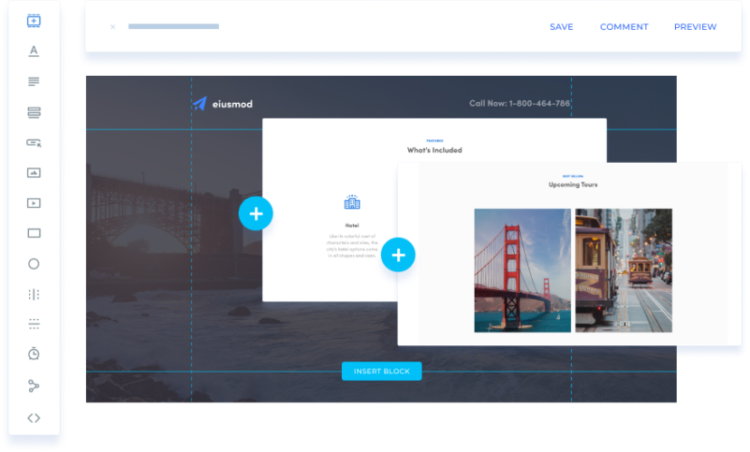
初心者がInstapageのようなノーコードのLP作成ツールでランディングページを作り、分析や改善の段階まで持って行くのは、意外に難しいかもしれません。
しかし、Instapageは最短1日でLP作成から、分析・改善ステップのA/Bテストまでたどり着ける優れたツールなのです。
InstapageのLP作成の一連の流れは、次のようになります。
- ドメイン設定
- システム連携
- LP作成
- コンバージョンゴール設定
- A/Bテスト
- 分析・改善
ここで、InstapageでLP作成、デザイン編集の流れと内容をご説明していきます。
ドメイン設定とシステム連携をする
Instapageで会員登録を済ませたら、ドメイン設定やシステム連携をする必要があります。ドメインとはLPのURLのことで、以下の2つの方法のいずれかで設定します。
- 独自ドメインに直接接続
- WordPressに接続
次に、システム連携とは、メール配信システムや決済システム、ECサイトとの連携を指します。LPの構造に合わせて、必要なシステムを連携して行く運びになります。
LP作成からデザイン編集をする
ドメイン設定とシステム連携の後は、LP作成に入っていきます。LP作成からデザイン編集の流れは、次のとおりです。
【作成方法】
- ログイン後のメニュー画面「Landing Pages」を選択して「CREATE PAGE」をクリック
- 一覧から好みのテンプレートを選択して、テンプレート名を入力後に新規ページを作る
- 新規ページ名をクリックして開く
- 管理画面にある「EDIT DESIGN」をクリック
- ドロップ&ドラッグでレイアウトやボタンなどを自由に配置していく
- PCページができたら、スマホビューの調整でレスポンシブ対応ページも作成
簡単デザインツールの2種類
Instapageのデザイン方法には、次の2種類があります。
- テンプレートから作成
- 白紙の状態から作成
テンプレートで作る場合は、もともとレイアウトが決まっているページを選んでデザインを加えていきます。
一方で、白紙の状態から作成する場合は、「Instablock」という機能を使い、好きなパーツを選んでブロックのように組み合わせ、各ブロックを調整して仕上げていきます。簡単に素早くデザインが仕上がるのは「テンプレートから作成」、自由度が高いのは「白紙から作成」です。
デザイン性の高さはさることながら、ヒートマップ機能なども取り入れられるため、閲覧者の動向を分析しながら、ページの作り直しを繰り返していける点が素晴らしいです。
ヒートマップ機能とは、LPにたどり着いた閲覧者がどのような動きでページを閲覧しているかがわかる機能であり、ページデザインの改善に非常に役立ちます。
例えば、購入に誘導するまでに妨げとなる位置にパーツやボタンがある場合、すぐに適切な位置に戻せます。しかし、料金プランによっては使えない機能があるので、タイミングを見てアップグレードし、便利な機能を取り入れていくとよいでしょう。
何よりも、これらの設定がコーディングしなくてもできるのですから、かなりの作業効率化、コスト削減につながるはずです。
Instapageの料金プランと無料トライアル
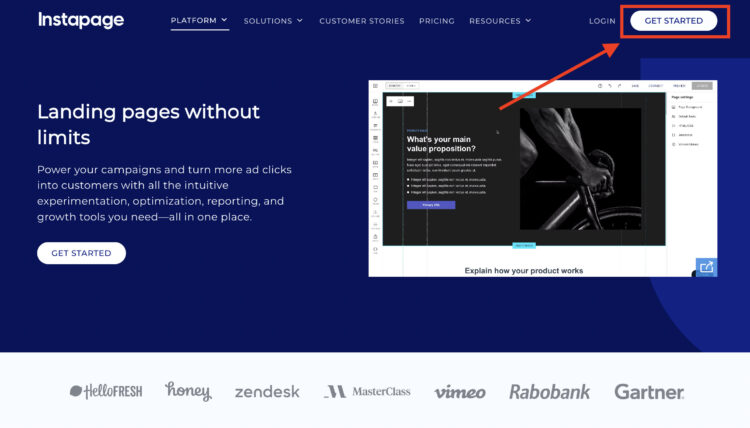
世界には数々のLP作成ツールがあり、毎月コストがかかるとなると悩んでしまうのではないでしょうか。ですが、高性能なデザインツール、マーケティングツール、連携機能があり、いつでも自分で変更を加えられるLPツールは魅力的です。
その便利さに一度触れたなら、毎月の料金設定にも納得がいくでしょう。ここでは、Instapageの2つの料金プランの違いと無料トライアルの申し込み方法を解説していきます。
Instapageの2つの料金プラン
Instapageには、「Building」と「Converting」の2つの料金プランがあります。簡単にわけると「Building」は入門者、「Converting」は中級者以上が使うプランになっており、使える機能が異なります。
2つの料金プランの料金は、以下のとおりです。
- Building:月額32,000円(月払い)、月額21,000円(年払い)
- Converting:月額68,000円以上(月払い・年払いともに)
ご覧の通り、一番安い料金プランでも、1ヶ月に20,000円は必要です。どちらの料金プランにも共通している機能は、次のとおりです。
- コンバージョンの制限
- デザインレビュー
- A/Bテスト
- AMPページとエクスペリエンス
- コンバージョン分析
次に、中級者以上向けの「Converting」だけにそなわっている機能は、以下のようになります。
- ヒートマップ
- SSO(シングルサインオン)
- カスタムフォント
- カスタム機能の実装
- デザインサービス
特に注目したい機能は、「ヒートマップ」「SSO」の2つです。ヒートマップは、LPの中での閲覧者のマウスの動きがわかる機能で、ページのどの部分に興味を持っているかがわかります。
SSOは、複数のLPやページを管理している場合に非常に役立つ便利機能です。SSOという名前は「Single(シングル)」と「Sign-On(サインオン)」がつながってできたもので、ひとつのページにログインすると他のページにも同時にログインできる仕組みを表しています。
複数のページを管理している場合、ページごとにログインするのが面倒な場面があるはずです。また、ログアウトし忘れるケースがあり、セキュリティー管理にも忙しくなります。SSOがあると、各ページのログイン・ログアウトの管理の手間が省けて作業効率化につながります。
2つの料金プランの機能の違いを比較すると、「Converting」の契約を考える人がいるかもしれません。しかし、入門・初心者は全ての機能を使いこなすまでに時間がかかるので、「Building」から始めるのがおすすめです。
Instapageの無料トライアルの申し込み方法
Instapageを初めて使うなら、ぜひ14日間の無料トライアルを利用していただきたいです。14日間の無料トライアルでは、基本的な機能を把握する意味で「Building」から契約できる仕組みになっています。
無料トライアルの申し込み方法は、次のとおりです。
【無料トライアルの申し込み方法】
- Instapageの公式サイトの右上「GET STARTED」をクリック
- 「START14-DAYTRIAL」を選択
- 「Company(組織名)」「First Name(名前)」「Last Name(苗字)」「WorkEmail(登録メールアドレス)」「Password(パスワード)」を入力
- 「Select An Option(用途を1つ選択)」を選んで「NEXT」をクリック
- チェックボックスを選択して「ACCEPT」をクリック
- 支払い情報や住所などを入れて「SIGNUP」をクリック
- 記載したメールアドレスに届いたメール本文のURLをクリック
Instapage(LP制作ツール)
Webデザイン初心者でもプロ級のランディングページを簡単に作成可能!個人・法人を問わず、LP制作費用の削減やコンバージョン最大化を行いたい方は導入を検討してみることをおすすめします。
まとめ
Instapageのノーコードの魅力を中心にご紹介してきましたが、いかがでしたか?
ノーコードでページを作成できる他にも魅力が満載で、料金以上の価値があるといえるので、ぜひ一度使ってみていただきたいです。